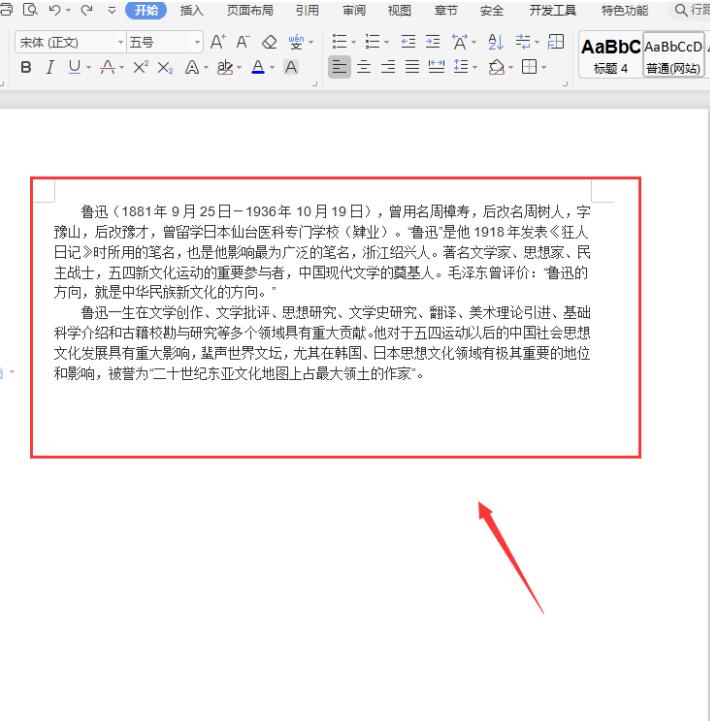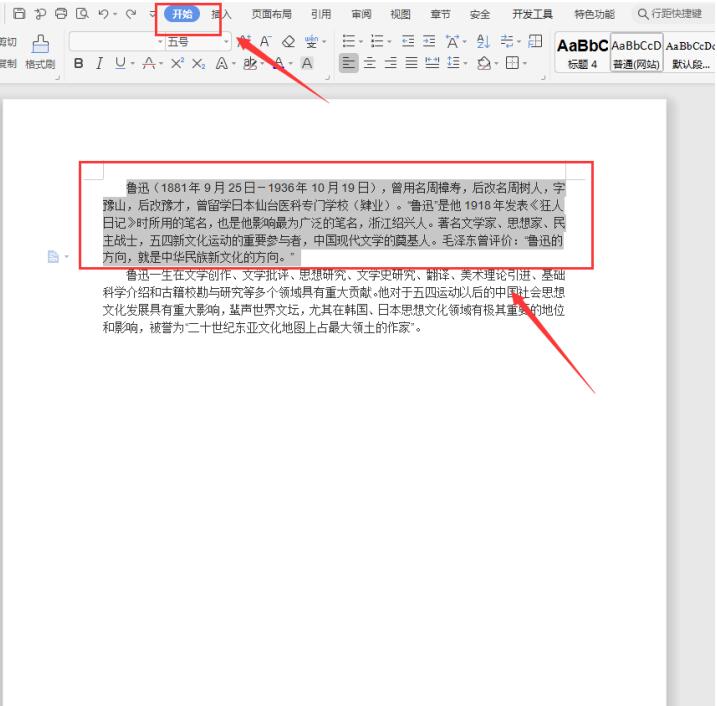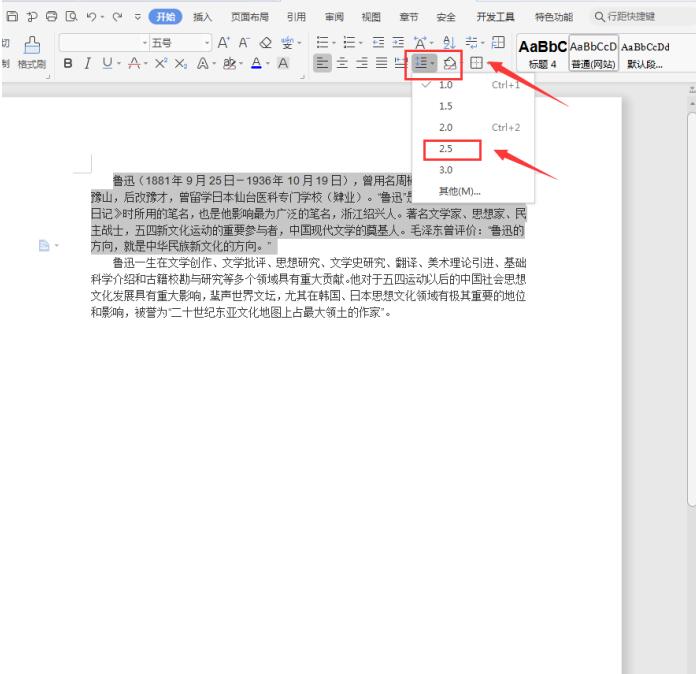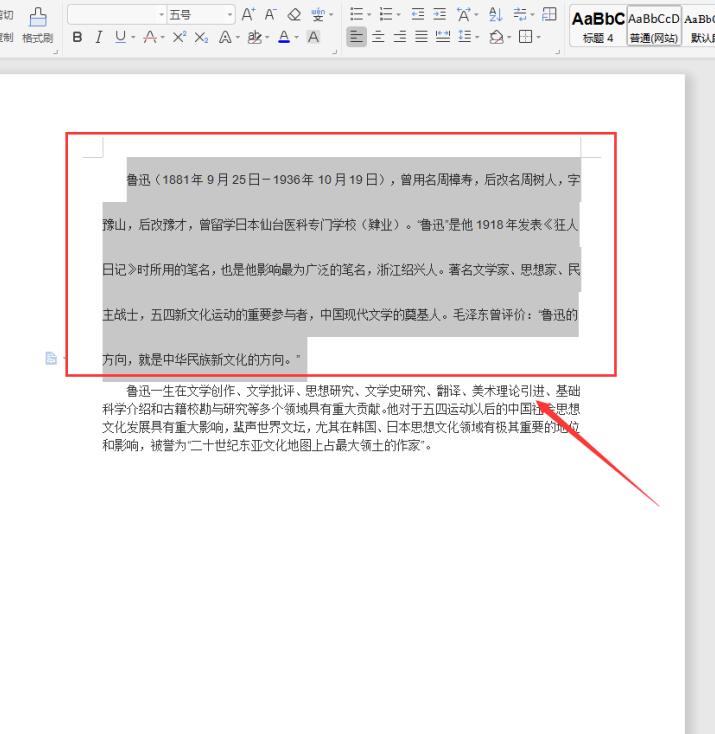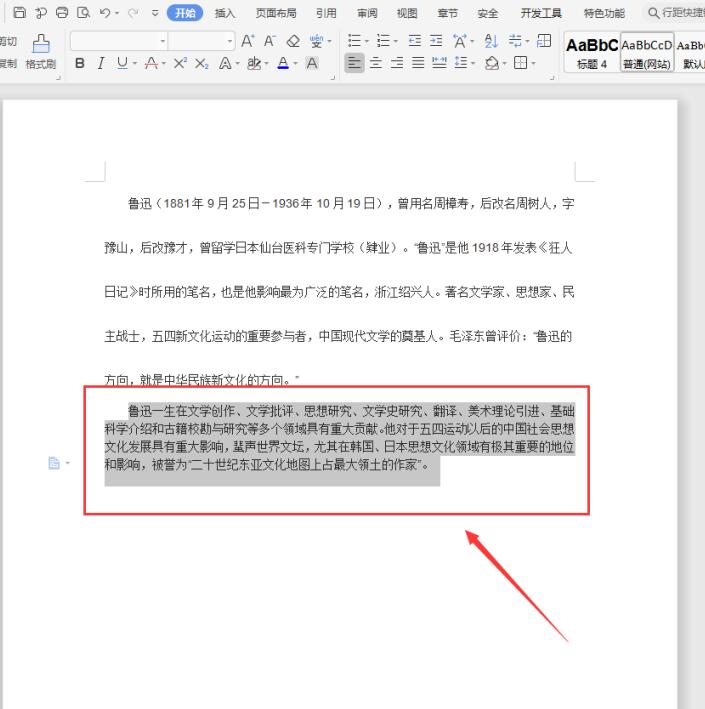Word如何快速设置文本行距
本教程适用版本:WPS Office 2019 PC版 点此使用
我们在日常制作Word文档时,为了让文档内容更美观,除了要有好看的标题和内容样式,还需要调整文本行距,让文档版面更加整齐。今天,小编就教各位在Word文档中,快速设置文本行距的小技巧,大家一起来学习吧!
首先,打开我们Word文档;
然后,选中需要设置行距的文本内容,切换到【开始】页面;
最后,我们单击展开【行距】控件,选择行距数值即可:
这样,文本的行距就设置成功了:
同时,我们也可以直接使用组合键来调整文本行距,其中“Ctrl+1”是调成一倍行距,“Ctrl+2”是两倍行距。
同理,我们先选中需要调整行距的文本内容;
按组合键“Ctrl+2”,即可快速将文本行距设置为2倍:
本教程适用版本:WPS Office 2019 PC版 点此使用